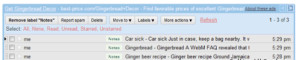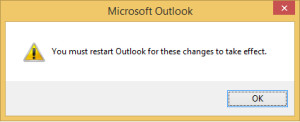L’app NOTE su iPhone è una delle più utilizzate ed apprezzate dagli utenti sia per uso professionale che personale. Per sincronizzare note su iPhone ci sono diversi metodi e in questo articolo vedremo come fare tale sincronizzazione con Gmail e con Outlook. La sincronizzazione è molto importante e frequente quando si tratta di note, contatti e altri dati del iPhone.
Parte 1: Come sincronizzare Note iPhone con Gmail
Se si vogliono sincronizzare le note del tuo iPhone con Gmail, è necessario configurare l’iPhone in modo che si usi Gmail tramite IMAP per poi procedere alla sincronizzazione delle note. Se hai già configurato Gmail sul tuo iPhone allora potrai subito abilitare la sincronizzazione delle note. Coloro che non sanno configurare Gmail tramite IMAP sul proprio iPhone devono prima fare tale operazione facendosi aiutare dalle tante guide presenti nel web. Una volta fatta la configurazione dell’account IMAP procedi con i seguenti passaggi:
Fase 1: Vai nelle Impostazioni dell’account Gmail creato sul tuo iPhone e poi clicca su “Note“. Una volta attivata la voce “Note”, Gmail creerà automaticamente una nuova etichetta chiamata proprio “Note”. Facendo clic su di esso potrai navigare attraverso tutte le note dal browser del computer stesso.


Fase 2: La Sincronizzazione è un modo di vedere le note sul tuo computer. Se apporti le modifiche alle note su iPhone, i cambiamenti si rifletteranno anche nel tuo account Gmail, ma non potrai modificarle da lì. Si noti che è possibile modificare solo le note sul dispositivo iOS, sia esso un iPhone o iPad.
Vuoi sincronizzare le note di più iPhone?
È possibile attivare la sincronizzazione delle Note su più di un account Gmail selezionando i diversi account nella pagina delle impostazioni dell’account. Potrai decidere di accedere alle note su tutti i tuoi account o solo ad un particolare account.
Parte 2: Come sincronizzare Note iPhone con Outlook
Per sincronizzare le note del iPhone con Outlook dovrai semplicemente sincronizzare l’iPhone con iTunes sul computer. La sincronizzazione con iTunes sul computer aiuterà anche ad accedere alle note su Outlook. Per eseguire la sincronizzazione con Mac e ottenere le note del iPhone su Outlook segui i seguenti passaggi:
Fase 1: Prima di tutto, è necessario installare iTunes sul computer. Il download è disponibile gratuitamente sul sito ufficiale di Apple. Se si dispone già di iTunes sul computer assicurati che sia la versione più recente.
Fase 2: Dopo l’installazione o l’aggiornamento di iTunes apri Outlook
Fase 3: Ora collega il tuo iPhone al computer e vedrai una schermata di benvenuto sullo schermo non appena l’iPhone viene rilevato.
Fase 4: Accedi alla scheda Info.
Fase 5: Scorri la scheda informazioni e seleziona “Altro“. Poi seleziona Sync [Outlook] e una volta che il processo di sincronizzazione è completo potrai verificare sul iPhone e su Outlook la presenza delle note.

GloboSoft è una software house italiana che progetta e sviluppa software per la gestione dei file multimediali, dispositivi mobili e per la comunicazione digitale su diverse piattaforme.
Da oltre 10 anni il team di GloboSoft aggiorna il blog Softstore.it focalizzandosi sulla recensione dei migliori software per PC e Mac in ambito video, audio, phone manager e recupero dati.